打造照片厚重经典色调
1、打开原图,按Ctrl+J复制背景图层,将混合模式设为“滤色”,添加蒙版.

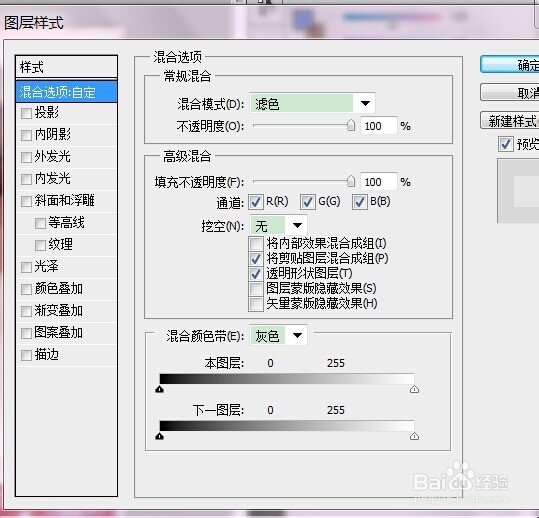

2、执行“色相/饱和度”命令,设置如图。执行“反相”命令,将图层隐藏,将前景色设为白色,选择画笔工具,不透明度设为20%,擦出人物过暗部分。
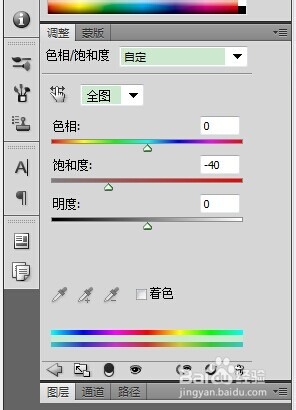


3、继续复制“图层1”得到图层副本,执行“色相/饱和度”命令,适当降低饱和度。将混合模式设为“叠加”。添加蒙版。
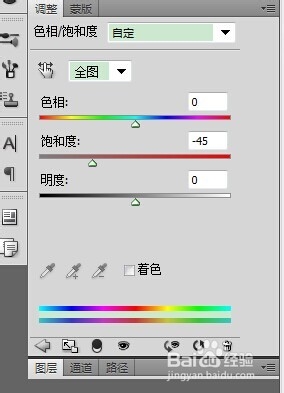

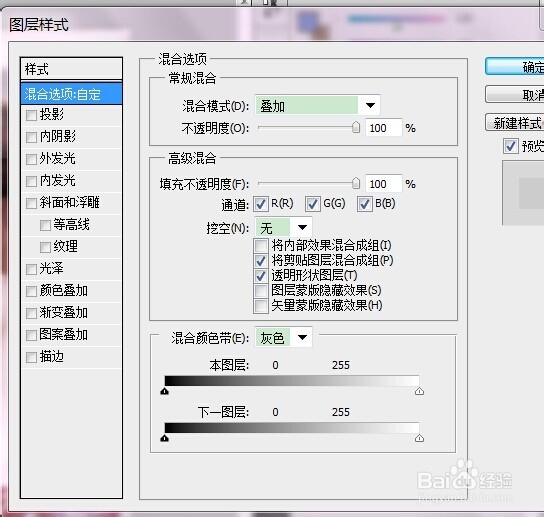

4、新建空白图层并盖印,选择“减淡”工具,在高光部分进行涂抹。在图层顶部新建“色相/饱和度”调整图层,设置如图。
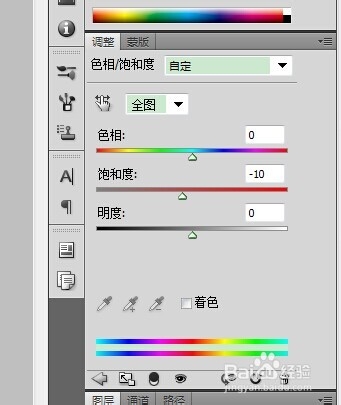
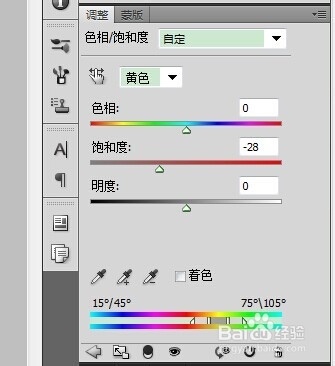
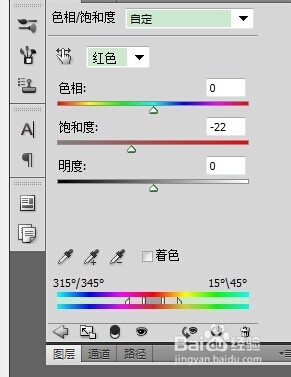
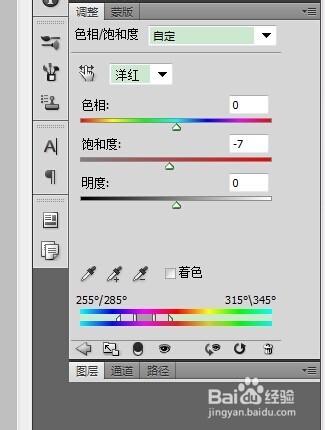
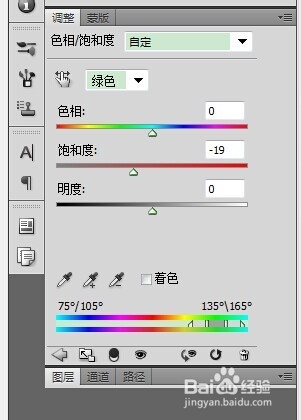
5、继续新建“色彩平衡”调整图层,设置如图,在“色彩平衡”的蒙版上适当擦出人物皮肤部分。在图层顶部新建“照片滤镜”调整图层,设置如图。
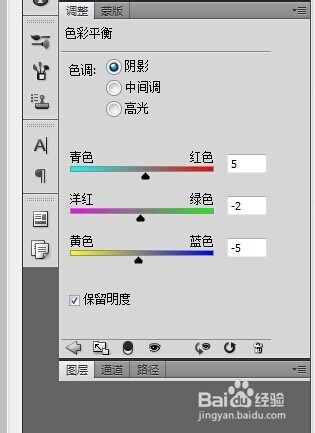
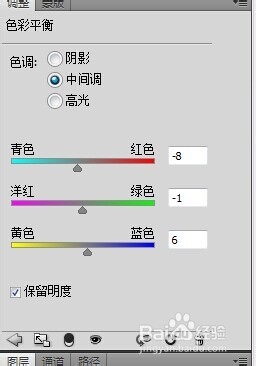
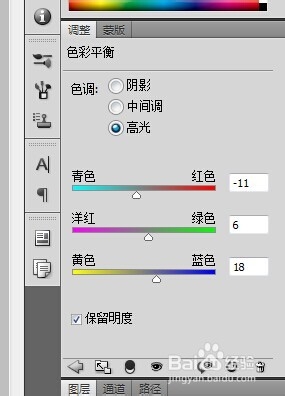

6、将前景色设为黑色,选择画笔工具,不透明度设为30%,,擦出人物皮肤部分,新建空白图层并盖印。对图层执行“色相/饱和度”命令,设置如图。
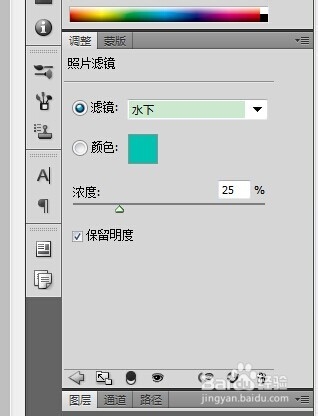

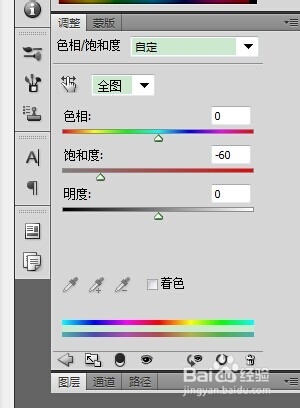

7、执行“滤镜-模糊-高斯模糊”命令,设置如图。将混合模式设为“颜色加深”,将不透明度设为43%,添加蒙版,将前景色设为黑色,选择画笔工具,不透明度设为30%,,擦出人物皮肤和部分场景。
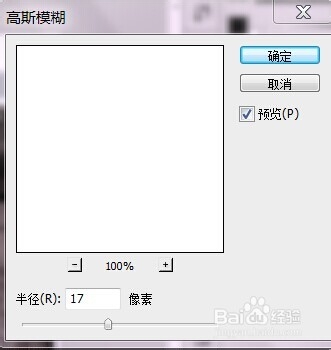

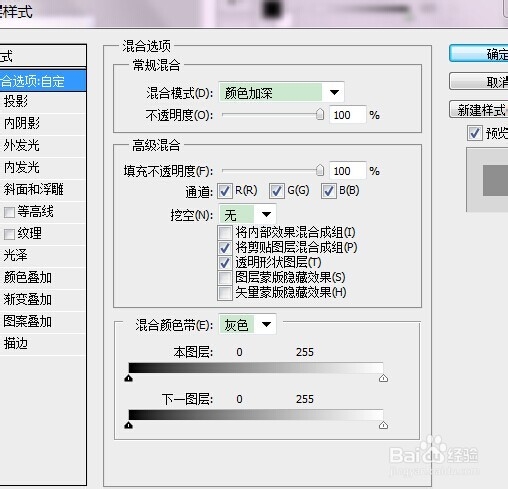

8、新建“曲线”调整图层,设置如图。新建“色相/饱和度”调整图层,设置如图,适当擦出人物皮肤部分。新建“曲线”调整图层,设置如图,将人物部分擦出。
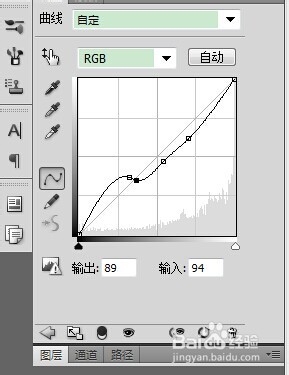

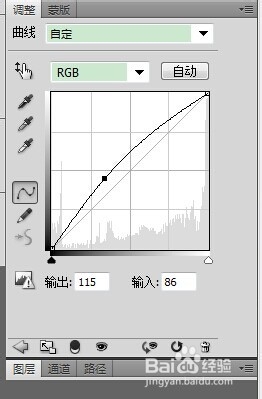

9、在图层顶部新建图层并盖印,执行“滤镜-锐化-USM锐化”命令,适当锐化图像。
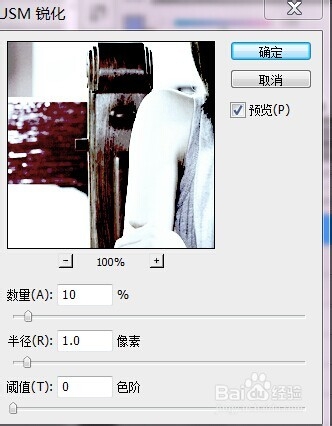

声明:本网站引用、摘录或转载内容仅供网站访问者交流或参考,不代表本站立场,如存在版权或非法内容,请联系站长删除,联系邮箱:site.kefu@qq.com。
阅读量:172
阅读量:135
阅读量:116
阅读量:33
阅读量:105